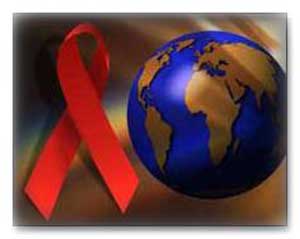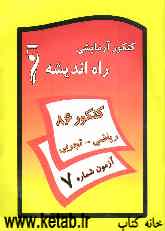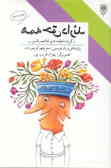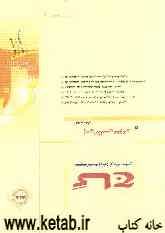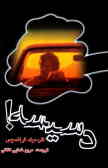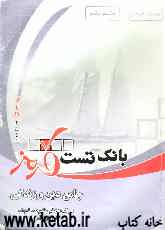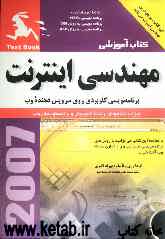جمعه, ۲۴ اسفند, ۱۴۰۳ / 14 March, 2025
مجله ویستا
ترفندهای رایانه ای

اگر بخواهید می توانید از این روش استفاده کنید .
۱) ابتدا باید وارد setup سیستم خود شوید.
۲) بعد به دنبال گزینه power management setup بگردید .
۳) حال گزینه PWRon/Resume by alarm را بیابید .
۴) گزینه فوق را از[Disabled] به [Enabled] برگردانید .
۵) حال گزینه date alarm فعال شده پس تاریخ خود را یادداشت کنید .
۶) زمان را نیز می توان با گزینه time (hh:mm:ss) alarm تنظیم کرد.
با فشردن کلید F۱۰ و ذخیره اطلاعات آن را خاموش کنید .فقط کافی است سیستم شما به برق زده شده باشد .
حال سیستم شما در تاریخ و ساعت مورد نظر روشن می شود .
▪ کاربرد این حالت :
فرض کنید سیستم شم مجهز به کارت tvباشد و بخواهید برنامه خاصی را از کانال خاص ضبط کنید آن وقت می توان با تنظیم کردن ساعت برنامه برای شروع ضبط کردن و تنظیم سیستم خود برای روشن شدن هیچ برنامه ای از دست شما در نخواهد رفت.
● از صفحه كلید بهتر استفاده كنید
۱) اگر كلید CTRL را زمانی كه در حال كشیدن فایلی هستید به طور همزمان فشار دهید فایل مزبور كپی می شود .
۲) اگر كلیدهای CTRL+SHIFT را زمانی كه در حال كشیدن فایلی هستید به طور همزمان فشار دهید SHOTCUT از فایل مورد نظر ایجاد می شود .
۳) زمانی كه در حال قرار دادن سی دی درون CD - ROM خود هستید اگر همزمان كلیدSHIFT را فشار دهید از اجرای برنامه AUTORUN شما اجتناب می كند .
۴) هنگامی كه در حال مشاهده صفحه وب هستید و می خواهید آن را Full Sceen ببینید كافی است كلیدF۱۱ را فشار دهید
۵) اگر كلیدهای ALT+ENTER را بطور همزمان فشار دهید پنجرهProperties را از آیتم انتخاب شده مشاهده می كنید
۶) با استفاده از كلید F۶ می توانید میان بخشهای مختلف صفحه نمایش و یا پنجره فعال جابه جا شوید
● از keypad بهتر استفاده كنید
احتمالا با كلیدهای keypad آشنایی دارید . keypad به مجموه كاید هایی شامل اعداد ۱ تا ۹ كه در سمت راست صفحه كاید قرار گرفته است گفته می شود كه به وسیله كلید NUMLOCK فعال می شود .
معمولا این كلیدها به دلایل مختلف تا حدودی بدون استفاده مانده اند . در ترفن این هفته روش جالبی را برای استفاده بهینه از این كلیدها بیان می كنیم . با این روش می توانید هر كدام از این كلیدها را به عنوان كلید میانبر برای یكی از shortcut های خود اختصاص دهید .
ابتدا كلید NUMLOCK خود را روشن كنید سپس روی آیكن short cut ای كه می خواهید كلیدی را به آن اختصاص دهید كلیك سمت راست كرده . گزینه properties را انتخاب كنید پنجره ای در برابر شما ظاهر می شد. در این حالت كلیدی را كه می خواهید به عنوان كلید میانی انتخاب كنید فشار دهید . در پنجره مذكور برابر گزینه short cut key نام كلید مورد نظر آورده می شود .
شما می توانید با این روش كلیدهای این مجموعه را به برنامه های پر كاربرد مورد علاقه تان اختصاص دهید و برای اجرای هر كدام از آنها كلید مخصوص آن برنامه را فشار دهید
● برداشتن متعلقات اضافی ویندوز بدون دردسر
با بعضی متعلقات ویندوز XP ممکن است هرگز سر و کارتان نیفتد.ولی با حذف بعضی از اونها ، هیچ حسنی نداشته باشه لااقل ۳۰ تا ۴۰ مگابایت از هاردتون خالی میشه.واسه این کار مراحل زیر را به دقت دنبال کنید:
۱) وارد Folder Options شده و به زبانه View بروید.
۲) Show hidden files and folders را علامت زده و علامت Hide extensions for known file type
را بردارید.
۳) Notepad را باز کرده و از طریق آن وار دایرکتوری ویندوز XP شده و از آن جا به پوشه INF بروید.
۴) در آن جا فایل Sysoc.inf را پیدا کرده و آن را باز کنید.
۵) در این فایل چند سطر حاوی کلمه hide می بینید.
۶) از منوی Edit ،گزینه Replace را زده و در پنجره Find What کلمه hide را وارد کنید.
۷) دکمه Replace All را بزنید ،تا سطرها به صورت xxxx=xxxx.dll,xxxx,xxxx.inf,,۷ در بیاید.
۸) فایل را ضبط کرده و خارج شوید.
۹) از منوی Start ،وارد Control Panel بشوید و سپس وارد Add or Remove Programs
۱۰) حالا از پنجره چپی روی Add/Remove Windows Components کلیک کنید.
۱۱) در اینجا پنجره ای برایتان باز خواهد شد ،که میتوانید متعلقات بیشتری از ویندوز را ببینید ،و آنها را با خیال راحت از ریشه در بیاورید.
● بعضی از چیزهایی که راحت میتونید از بین ببریدشون:
▪ Windows Messenger
▪ Windows Automatic Updates
▪ MSN Explorer
▪ WMI- Windows Management Instrumentation
● تفاوتهای FAT۳۲ با NTFS
با FAT۳۲ یا File Allocation Table میتوانید......
fat۳۲ دارای این امكانات میباشد از طریق این فرمت میتوانید هم ونیدوزهای ۹۸ و me و هم ویندوزهای xp و ۲۰۰۰ را روی سیستم نصب كنید كه در مورد فرمت ntfsاین مورد فقط به ویندوزهای ۲۰۰۰ و xp ختم میشود.
میتوانید ان را به ntfs تبدیل كنید در حالی كه سیستم ntfs قابل برگشت به fat۳۲ نیست.(البته منظور یك درایوست كه پر باشد و بدون از دست دادن اطلاعات این كار را انجام دهید)
امكان فرمت فلاپی را دارید و همچنین با یك فلاپی بوت میتوانید به فایلها دسترسی داشته باشید.
▪ با NTFS یاNew Technology File System میتوانید.
▪ میتوانید فایلها را رمز گزاری كنید تا فقط كاربران خاصی از آن استفاده كنند.
▪ از پیكر بندیهای خطاپذیر دیسك مانند Raid۵ یا Mirroring استفاده كنید.
▪ امكان ذخیره فایلهای بزرگتر از ۴ GB را داشته باشید.
▪ امكان فرمت پارتیشن های بزرگتر از ۳۲ GB راداشته باشید.
▪ از دسترسی فایلها به وسیله بوت جلوگیری كنید.
▪ دارای سیستمی پایدار با آسیب پذیری كمتر نسبت به خطاها و خرابیها باشید.
● چگونه از سر و صدای کامپیوتر خود بکاهیم
کم کردن سر و صدای کامپیوتر میتواند خیلی سخت باشد زیرابیشتر سر و صدای کامپیوتر ناشی از دو قطعه اصلی سیستم یعنی هارد دیسک و فن سیستم میباشد که جزو قطعات حیاتی سیستم هستند و در تمام مدتی که شما با سیستم کار میکنید آنها نیز ناچار به کار کردن هستند اما شما میتونید با کارهای جزئی سیستم خود را کم صدا تر کنید.
▪ پیچها را سفت کنید:
اگر یک پیچ که کاملا سفت نشده باشد یا کیس به خوبی بسته نشده باشد میتواند یک سیستم کاملا ساکت را به سر صدائی همانند ماشین چمن زنی(!) تبدیل کند. مطمئن شوید که تمام کارتها محکم در اسلاتهای خود بسته شده باشند و تمام کابل ها را در جای ایمنی محکم کنید و مطمئن شوید که کیس خود را در جائی خوبی در اطاق قرار داده اید.
متاسفانه ممکن است پس از اتمام این کارها متوجه شوید که طراحی ضعیف کیس باعث ایجاد سر و صدا گشته است. اگر کیس شما نیز از اینگونه کیس ها است شما میتوانید با استفاده از یک بسته نوسان گیر (vibration dampening kit) مانند Dynamat&#۰۳۹;s Xtreme Computer Kit به سر و صدای سیستم خود را کاهش دهید. برای اطلاعات بیشتر میتوانید به سایت www.dynamat.com مراجعه کنید.
اگر سیتم شما روی میز چوبی، کف پارکت یا هر جنس سخت دیگری است شما میتوانید موس پد های قدیمی خود را بریده و زیر پایه های کیس قرار داده و از ارتعاش سیستم جلوگیری کنید و به این وسیله هزینه ای را که برای خرید کیت لرزه گیر کنار گذاشته اید صرفه جوئی کنید (این کیت در آمریکا ۳۰ دلار قیمت دارد)
▪ فن سیستم:
یکی از راهها برای اینکه سر و صدای فن خود را کم کنید اینست که سیستمی را انتخاب کنید که نیازی به محصولات شرکت AMD نداشته باشد تا بتوانید از فن کوچکتری برای cpu خود استفاده کنید همچنین میتوانید از فنهای مرغوبتر و کم سر و صدا تر استفاده کنید. البته قبل از تعویض فن دقت کنید فن جدید به انداه فن قبلی سیستم شما را خنک کند.
▪ هارد دیسک:
هر وسیله ای که با سرعت ۷۲۰۰ دور در دقیقه دوران کند به خودی خود سر و صدا ایجاد میکند (چرخهای یک ماشین وقتی که با سرعت حرکت میکند حداکثر ۵۰۰ دور در دقیقه میزند!). بهترین راه برای ساکت کردن یک هارد دیسک پر سر و صدا استفاده از عایقهای صوتی است. برای مثال Molex&#۰۳۹;s SilentDrive یک جعبه پلاستیکی است که شما میتوانید هارد خود را درون آن قرار دهید. و این جعبه پلاستیکی مانع از انتشار صدای هارد دیسک میشود.(New England Digital ) به آدرس ( www.nedcomp.com)یکی از شرکتهائی است که این جعبه ها راتولید میکند.دیسکهای سخت در هنگام خواندن و نوشتن مقداری سر و صدا تولید میکنند.
برای کم کردن این سر و صداها بطور مرتب هارد خود را defrag کنید در بیشتر نسخه های ویندوز از مسیر Start, Programs, Accessories, System Tools, Disk Defragmenter استفاده کنید.این کار سرعت دسترسی به فایلها رابیشتر کرده و باعث بهره وری بیشتر سیستم شما میشود.
به گوش رسیدن صدای هارد در هنگامی که در حال خواندن چیزی از روی هارد و یا نوشتن بر روی آن نیستید نمایشگر آن است که RAM سیستم شما پائین است و احتیاج به ارتقا Ram خود دارید. در هنگامی که ram سیستم شما پر میشود ویندوز اقدام به نوشتن اطلاعات اضافی بر روی هارد دیسک شما میکند. با خرید یک ram دیگر هم سرعت خود را بالا برده و هم صدای سیستم خود را کم کنید.
▪ مکان قرار گیری سیستم:
همانطور که در بالا اشاره شد بعضی از صداها به دلیل محل قرار گرفتن کامپیوتر میتواند باشد در مورد محل کامپیوتر سعی کنید به نور محیط و میزان سر و صدا بیشتراهمیت بدهید و نه زیبائی آن.
منبع : اردلان آنلاین

ایران مسعود پزشکیان دولت چهاردهم پزشکیان مجلس شورای اسلامی محمدرضا عارف دولت مجلس کابینه دولت چهاردهم اسماعیل هنیه کابینه پزشکیان محمدجواد ظریف
پیاده روی اربعین تهران عراق پلیس تصادف هواشناسی شهرداری تهران سرقت بازنشستگان قتل آموزش و پرورش دستگیری
ایران خودرو خودرو وام قیمت طلا قیمت دلار قیمت خودرو بانک مرکزی برق بازار خودرو بورس بازار سرمایه قیمت سکه
میراث فرهنگی میدان آزادی سینما رهبر انقلاب بیتا فرهی وزارت فرهنگ و ارشاد اسلامی سینمای ایران تلویزیون کتاب تئاتر موسیقی
وزارت علوم تحقیقات و فناوری آزمون
رژیم صهیونیستی غزه روسیه حماس آمریکا فلسطین جنگ غزه اوکراین حزب الله لبنان دونالد ترامپ طوفان الاقصی ترکیه
پرسپولیس فوتبال ذوب آهن لیگ برتر استقلال لیگ برتر ایران المپیک المپیک 2024 پاریس رئال مادرید لیگ برتر فوتبال ایران مهدی تاج باشگاه پرسپولیس
هوش مصنوعی فناوری سامسونگ ایلان ماسک گوگل تلگرام گوشی ستار هاشمی مریخ روزنامه
فشار خون آلزایمر رژیم غذایی مغز دیابت چاقی افسردگی سلامت پوست